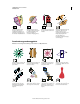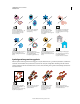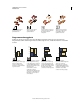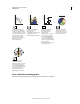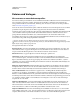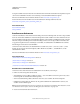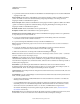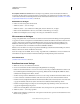Operation Manual
33
VERWENDEN VON ILLUSTRATOR
Arbeitsbereich
Letzte Aktualisierung 24.5.2011
Neue Objekte an Pixelraster ausrichten Wenn diese Option ausgewählt ist, werden neue Objekte am Pixelraster
ausgerichtet. Da diese Option besonders für Designs von Bedeutung ist, die auf Monitoren angezeigt werden sollen,
ist sie für Webdokumente standardmäßig aktiviert. Weitere Informationen finden Sie unter „Zeichnen von an Pixeln
ausgerichteten Pfaden für Web-Workflows“ auf Seite 68.
Dokumente aus Vorlagen
1 Führen Sie einen der folgenden Schritte durch:
• Wählen Sie „Datei“ > „Neu aus Vorlage“.
• Wählen Sie „Datei“ > „Neu“. Klicken Sie im Dialogfeld „Neues Dokument“ auf „Vorlagen“.
• Klicken Sie im Startbildschirm in der Liste „Neu erstellen“ auf den Eintrag „Aus Vorlage“.
2 Wählen Sie im Dialogfeld „Neu aus Vorlage“ eine Vorlage aus und klicken Sie auf „Neu“.
Wissenswertes zu Vorlagen
Vorlagen ermöglichen Ihnen, neue Dokumente zu erstellen, bei denen bestimmte Einstellungen und Designelemente
vorgegeben sind. Wenn Sie beispielsweise eine Reihe ähnlich aussehender Visitenkarten entwerfen möchten, können
Sie eine Vorlage mit dem gewünschten Zeichenflächenformat sowie den geeigneten Anzeigeeinstellungen (wie
Hilfslinien) und Druckoptionen erstellen. Die Vorlage kann auch Symbole für elementare Designelemente (wie
Logos) und bestimmte Sätze von Farbfeldern, Pinseln und Grafikstilen enthalten.
Illustrator bietet eine Reihe von Vorlagen, beispielsweise für Briefköpfe, Visitenkarten, Briefumschläge, Broschüren,
Etiketten, Urkunden, Postkarten, Grußkarten und Websites.
Wenn eine Vorlage über den Befehl „Neu aus Vorlage“ ausgewählt wird, erstellt Illustrator ein neues Dokument mit
dem Inhalt der Vorlage und denselben Dokumenteinstellungen. Die Originalvorlage bleibt unverändert.
Verwandte Themen
„Erstellen neuer Dokumente“ auf Seite 31
Erstellen einer neuen Vorlage
1 Öffnen Sie ein neues oder vorhandenes Dokument.
2 Passen Sie das Dokument an. Ihnen stehen folgende Möglichkeiten zur Verfügung:
• Richten Sie das Dokumentfenster so ein, wie es in neuen, aus der Vorlage erstellten Dokumenten erscheinen soll.
Dies betrifft beispielsweise Einstellungen für Vergrößerung, Bildausschnitt, Linealnullpunkt, Hilfslinien, Raster,
Schnittbereiche und Optionen im Menü „Ansicht“.
• Zeichnen oder importieren Sie Bildmaterial, das in neuen, aus der Vorlage erstellten Dokumenten enthalten sein soll.
• Löschen Sie alle evtl. vorhandenen Farbfelder, Stile, Pinsel oder Symbole, die Sie nicht übernehmen möchten.
• Erstellen Sie in den jeweiligen Bedienfeldern bei Bedarf neue Farbfelder, Stile, Pinsel und Symbole. Sie können auch
vorgegebene Farbfelder, Stile, Pinsel, Symbole und Aktionen aus Illustrator-Bibliotheken importieren.
• Erstellen Sie Diagrammdesigns und fügen Sie sie dem Dialogfeld „Diagrammdesign“ hinzu. Sie können auch
vorgegebene Diagrammdesigns importieren.
• Stellen Sie in den Dialogfeldern „Dokument einrichten“ und „Druckoptionen“ die gewünschten Optionen ein.
3 Wählen Sie „Datei“ > „Als Vorlage speichern“.
4 Wählen Sie im Dialogfeld „Speichern unter“ einen Speicherort für die Datei, geben Sie einen Dateinamen ein und
klicken Sie auf „Speichern“.